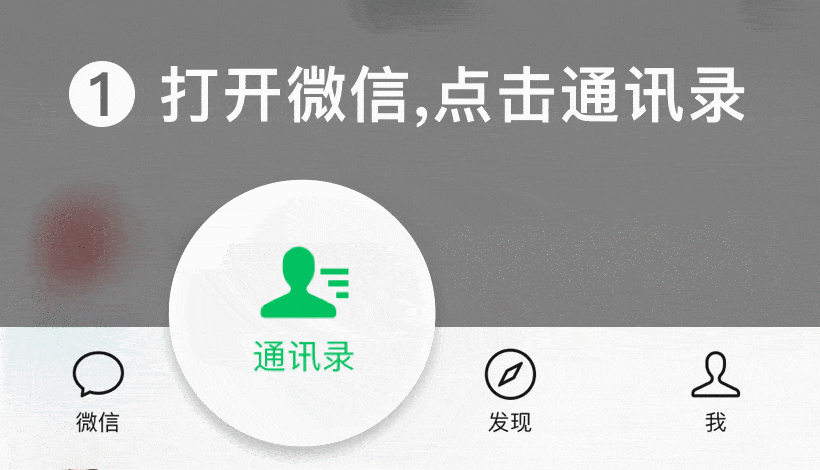手机混用闪存到底是真是假?教你查手机闪存型号
来源:太平洋电脑网
最近,网上传言某手机混用闪存,将UFS 3.0和UFS 3.1的闪存混用在了同一型号的机器上,买不同容量的手机,闪存协议不一样。光从这个描述来看,这做法相当不厚道,消费者买手机等于抽奖。
但这到底是不是真的?很多朋友也只是有所耳闻,但却不知道如何验证。今天,就给大家分享一些方法。
方法一:拨号面板输入指令查询
这是适用于部分ROM的方法,例如某些版本的MIUI、EMUI等ROM就可以使用。在拨号界面中,输入“*#*#284#*#*”,系统就会开始生成Debug报告,等待Debug报告生成完毕,整个过程应该不到一分钟。
输入*#*#284#*#*
这个Debug报告包含很多文件,以MIUI为例,这些文件处于手机内部存储的“MIUI\debug_log”目录下。开启这个目录,找到“bugreport-日期时间”文件名格式的zip包,开启这个zip包。
MIUI中的Debug报告
在这个zip包当中,还包含着另一个zip包,它的文件名是“bugreport-设备名-安卓版本-日期时间”。
其中的bugreport压缩包
打开这个zip包,里面有一个和这个zip包同名的txt文件,开启即可。
开启这个txt文件
这个txt文件中,搜索“ffu”的字串,很容易就可以找到闪存型号的信息。例如笔者手中的这部手机,它的闪存型号是“KLUCG4J1ED-B0C1”,制造商是三星。
其中可以找到闪存具体型号
方法二:系统Bugreport查询
这个方法适用于大部分的安卓手机。首先,需要开启安卓机的开发者选项,在设置菜单的系统信息界面,不断点击“版本号”即可开启。
接着,设置界面就多了“开发者模式”的选项,这个选项通常位于“系统”下。进入开发者选项,可以看到“错误报告”的功能,点击后,选择生成报告。
开发者模式下生成bugreport
将bugreport保存到存储空间,或者发送到其他地方
等待一段时间后,系统通知栏就会弹出“已获取错误报告”的信息。点开它,看到了警告信息后,将它保存到系统目录当中。错误报告是一个文件名为“bugreport-设备名-安卓版本-日期时间”的zip包
接下来的操作就和方法一差不多了。在这个zip包里面,找到同名的txt文件,然后在其中搜索“ffu”,就能找到闪存型号。
但也要注意,现在某些厂商默认并不将闪存的相关信息写入Bugreport当中,或者是搜索的关键词不同(例如有的手机要搜“ufs_product_name”),这需要大家亲自尝试了。
方法三:终端命令行查询
安卓系统基于Linux内核,因此想要确认安卓机的一些信息,也可以通过Linux中常用的终端来进行。
首先下载安装一个终端App,这类App非常丰富,这里就不特别提供了,大家可以自行搜寻安装。
在终端中输入以下命令行:“cat /proc/scsi/scsi ”
之后,终端就会呈现出闪存的制造商、具体型号等信息了。
在终端,输入命令行也可以查看到闪存具体型号
不过,这个方法并非什么机器都可以用,某些厂家已经屏蔽了相关信息的调用,就算输入命令也不会返回任何信息,这就看不到闪存型号的信息了。
某手机真的混用UFS 3.0和UFS 3.1闪存了吗?
找到了闪存型号后,要确认对应规格就很容易了,直接通过搜索引擎,或者制造商的官网查找即可。
这次某些朋友是买到了某手机的256G容量的型号,因为闪存跑分略低,被怀疑是UFS 3.0,和宣传的UFS 3.1不符。据了解,对应的闪存型号为“SDINFDK4-256G”,我们就以它为例子,来鉴定一下到底这是什么闪存规格。
网络上受争议的某手机256G版闪存型号
从搜索引擎中,很容易就找到了该闪存的官方规格文件,这里把链接也提供给大家。
西数/闪迪闪存规格文件:https://documents.westerndigital.com/content/dam/doc-library/en_us/assets/public/western-digital/product/embedded-flash/brochure/brochure-western-digital-eis-mobile.pdf
从文件中,很容易就找到了“SDINFDK4-256G”的对应规格。可见这就是UFS 3.1的闪存,宣传并没有错谬。
其实是货真价实的UFS 3.1
至于和128G版本的性能差异,是由于闪存的性能不仅仅和协议有关,NAND也是重要的决定因素——正如同样是PCIe 4.0的SSD,不同型号性能也有高下之分。
总结
总的来说,作为手机中的重要部件,闪存的确很大程度上决定了手机的体验。如果你对闪存信号有疑惑,不妨试试上文的方法,相信可以帮到大家。
固态硬盘初体验 这10招保准让SSD健步如飞
伴随3D TLC NAND的大面积应用,SSD普及前的最后一道屏障也被攻克,2016年势必成为SSD全面普及的元年。于是乎越来越多的用户用上了心仪已久的SSD固态硬盘,但受到HDD长久以来的使用习惯影响,便会产生不少误区,对于SSD的性能发挥以及寿命均会产生影响。
对于SSD使用新手,SSD的优化是一个非常必要且有针对性的过程,以最大限度发挥SSD的性能优势并确保SSD的寿命不会受到影响。SSD的优化可能导致SSD无法正常工作,操作前建议用户对SSD数据进行备份,以免出现数据丢失的情况。
1、 磁盘读写AHCI模式
现如今的主板都支持AHCI,默认一般也都开启了AHCI读写模式。在使用SSD安装操作系统前务必确认BIOS设置为AHCI模式,然后全新安装Windows操作系统。当然如果你是多块SSD组RAID可以直接忽略。
早期的主板一般设置为IDE模式,很多用户的操作系统是镜像Ghost而来,这会导致老旧的IDE读写模式系统无法在新AHCI主板平台上运行,这个时候可以将主板BIOS设置为IDE模式,启动进入系统,然后打开注册表,选择“HKEY_LOCAL_MACHINE\SYSTEM\CurrentControlSet\Services\msahci”路径,右键单击“名称”列中的“Start”,单击“修改”。接下来在“数值数据”框中,键入0,然后单击“确定”,保存退出。
重启电脑,选择进入BIOS,将硬盘读写模式设置为AHCI,这样就可以在不用重装系统的前提下将操作系统切换至AHCI读写模式。
2、 TRIM开启
TRIM是一个非常重要的功能,它可以提高SSD的读写能力,减少延迟。所以安装操作系统后一定要确认TRIM功能是否开启,用户可以以管理员模式运行CMD,输入“fsutil behavior query DisableDeleteNotify”,如果返回值是0,则代表TRIM处于开启状态 ;反之如果返回值是1,则代表TRIM处于关闭状态。
开启TRIM通常需要主板芯片组驱动程序以及存储管理驱动程序两者来配合实现,如果TRIM没有开启首先需要安装相应的主板芯片组驱动,然后再安装存储管理驱动程序,这样TRIM功能就会自动开启。
3、 4K对齐
新SSD安装原版操作系统,默认都会自动4K对齐,所以安装系统尽量选择Windows原装安装光盘或者制作可启动U盘,这样安装完系统后,4K就会自动对齐。
另外用户也可以选择使用可启动工具U盘,使用工具事先将SSD进行分区,然后再使用安装光盘安装系统。
4K是否对其可以使用AS SSD Benchmark工具直接查看,如果对齐红色方框内则为“OK”,反之则会出现“BAD”。
4、 关闭系统还原保护
Windows系统安装完成后,默认是开启系统还原保护,在正常使用系统的过程中,操作系统对于重要的安装和操作变更都会创建还原点,如果操作系统后续出现各种问题可以通过对应存储的还原点还原到指定的还原点系统状态。
虽然系统还原对于系统的保护作用非常明显,但系统创建还原点会大量进行数据的存储操作,影响到SSD或者TRIM的正常操作,进而影响SSD的读写能力。在这里建议用户关闭系统自带的还原保护功能,使用Ghost将新安装完的系统Ghost备份,如果系统出现问题,使用Ghost备份还原即可,减少系统创建还原点对系统的资源占用。
关闭系统还原,需右键单击我的电脑选择“属性”;选择“系统保护”;选定磁盘,点击“配置”选项;勾选“关闭系统保护”即可。
5、 关闭磁盘整理计划
进入到Windows 7系统后,Windows默认是关闭磁盘碎片整理的,这其中一个原因是SSD频繁的碎片整理会严重减少SSD的存储寿命,不过磁盘碎片整理还是可能会在某些情况下自动开启,所以我们需要手动关闭磁盘碎片整理。
操作过程需点击磁盘右键“属性”;选择“工具”选项卡;选择“立即进行碎片整理”;选择“配置计划”;取消勾选“按计划运行(推荐)(R)”,即关闭了磁盘碎片整理计划。
6、关闭磁盘分页
以往内存容量较低,Windows会通过配置硬盘上的空间充当虚拟内存,以提升系统性能,可是现如今8GB已然成为标配,Windows系统还是使用了磁盘分页功能,如果系统内容容量达到32GB,那么系统默认会在SSD上分配同样大小的分页区。
对于SSD而言,毕竟单位GB的成本还是较高,另外大众使用的SSD容量普遍并不高,所以这些额外的空间与其用作系统内存缓冲性能提升微弱,还不如释放空间提升SSD的使用寿命,或者存储游戏加速启动过程。
关闭磁盘分页操作流程:右键我的电脑,选择“属性”;选择“高级系统设置”;点击“性能”下的“设置”;选择“性能选项”卡的“高级”选项标签;点击“虚拟内存”下的“更改”;取消勾选“自动管理所有驱动器内存分页文件大小”;关闭所有内存分页,并且确定,退出即可。
7、关闭系统休眠
Windwos系统休眠会分配单独的磁盘存储空间存储运行状态的内存数据,系统内存越大,磁盘中被分配的空间越大,所以如果是16GB或者32GB内存的系统,系统安装完后就会发现系统会额外占用对应的内存容量大小的空间,而这些空间是专属空间,不能被用于其它数据存储。
如此大的一部分空间占用对于传统HDD可能影响不大,但对于SSD来说还是较为奢侈。不过关闭系统休眠后系统将无法进入休眠状态,对于笔记本等注重续航的产品来说需慎重关闭系统休眠。
关闭系统休眠操作流程:开始菜单程序找到CMD;右键单击CMD应用并且运行管理员模式;输入命令行“powercfg-h off”。
8、关闭回收站
关闭回收站可以节省一部分临时存储空间,并且如果选择不经过回收站直接删除则会使系统变得更快,不过如果你经常误删有用文件,那么需要谨慎操作关闭这个功能。
关闭回收站操作流程:右键点击回收站;选择SSD;选择不移动文件到回收站中,直接将其删除选项;点击“应用”。
9、关闭Prefetch(预取)和Superfetch(超级预取)
关闭Prefetch(预取)和Superfetch(超级预取)这两项技术是XP和Vista时代的加速技术,对于SSD来讲0.1ms级的延迟完全不需要这项技术。所以关闭后性能会有提升。
关闭Prefetch预取技术操作流程:进入注册表,找到HKEY_LOCAL_MACHINE\SYSTEM\CurrentControlSet\Control\SessionManager\Memory Management\PrefetchParameters;右键点击EnablePrefetcher和EnableSuperfetch;修改这些数据从(1或3)到0,然后重启系统。
关闭SuperFetch操作流程:点击Win+R进入运行菜单;输入Services.msc回车;找到SuperFetch选项,右键单击属性;选择“禁用”。
10、减少关机时间
这个优化功能的作用没准会让您丢失未完成的文件。因为如果您缩短了这个时间,系统关闭软件的过程将不会走软件自己的关闭城程序,而是直接在windows后台将其杀掉。
优化开机时间操作流程:进入注册表;找到HKEY_LOCAL_MACHINE\SYSTEM\CurrentControlSet\Control;找到最后一个选项WaitToKillService Timeout;修改其值,范围在12000 到1000之间,1000代表1s,建议设置为5000。
相关问答
谷歌的Titan M芯片到底是什么?你对这个芯片如何评价?一旦你的手机丢失或者被偷窃,最终想要转手牟利的不法分子,是没用办法使用各种工具进行“recovery模式”,也不能够通过将手机和电脑连接,通过运行cmd命令,执...没...
手机SD卡插入电脑打不开怎么修复?解决方法:1、按“Windows+R”打开“运行”窗口,输入“CMD”进入MSDOS命令提示符界面。2、待进入MSDOS界面后,输入“chkdskh:/f”并按回车键将自动对SD卡进...
哪位晓得笔记本电脑运行内存是什么_其他问答_系统粉脑的内存,...用电脑比较的话手机的运行内存就是电脑的内存,是不可以作为储存数据的介质的。注:在规范、专业的名称叫法里是没有运行内存和手机内存...

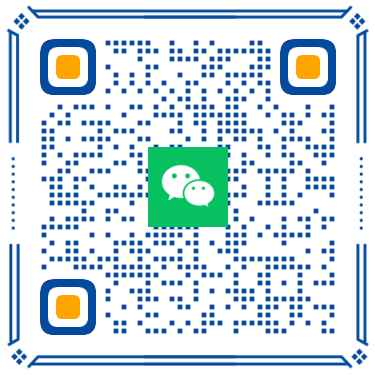 扫一扫微信交流
扫一扫微信交流